Transformação de Vídeos: Girar, Inverter, Redimensionar, Posicionar
O Filmora9 é um software para a edição de vídeos que oferece muitos recursos incríveis para o aprimoramento de seus vídeos. Alguns destes recursos proporcionam a capacidade de transformar seus vídeos de várias maneiras. Neste guia, discutiremos algumas das melhores maneiras de utilizar estas funcionalidades no Filmora9.
A Transformação de Vídeos abrange algumas das funcionalidades mais interessantes do Filmora9. Você pode usá-las para girar, inverter, redimensionar e posicionar seu videoclipe. Também é possível usá-las para outros fins, como girar um objeto em uma imagem ou virar uma imagem horizontal ou verticalmente. Se você deseja criar um efeito de espelho em seu vídeo, transformá-lo é uma excelente opção para você. O Filmora o ajudará a alcançar exatamente o que deseja sem muitos esforços ou consumo de tempo.
Agora, vamos dar início ao nosso tutorial de transformação de vídeos usando o Filmora.
Primeiro, precisamos começar importando nossas filmagens. Podemos importar vídeos a partir do seu armazenamento ou usar alguma Mídia de Estoque. Podemos escolher alguns vídeos de alta qualidade usando o "Pixabay".
Após selecionarmos o vídeo de nossa preferência, iremos clicar na opção de download. Clique no ícone "Mais" e escolha a opção "Corresponder à Mídia" para manter a qualidade do vídeo intacta.
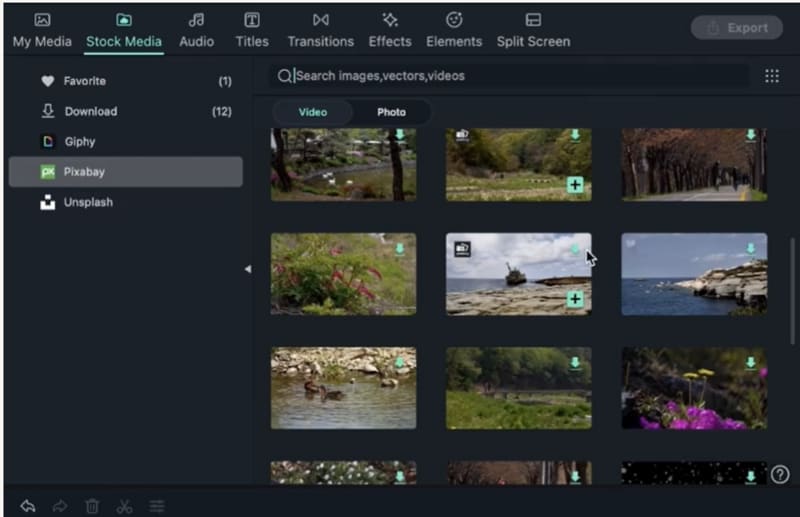 Clique no botão "Adicionar" para adicionar um vídeo
Clique no botão "Adicionar" para adicionar um vídeoClicaremos duas vezes no vídeo para acessar a guia Propriedades. Acessaremos o painel "Vídeo", o qual contém as propriedades de vídeo da filmagem, entre outras ferramentas que podemos usar em nosso vídeo.
Na seção de Vídeo do painel, temos a guia Transformar. Esta possui uma chave alternadora que pode ser ativada ou desativada conforme nossas necessidades. Se adicionarmos algum efeito de transformação ao vídeo selecionado, mas não ficarmos satisfeitos com os resultados, podemos apenas desativar a chave para desfazer as alterações realizadas.
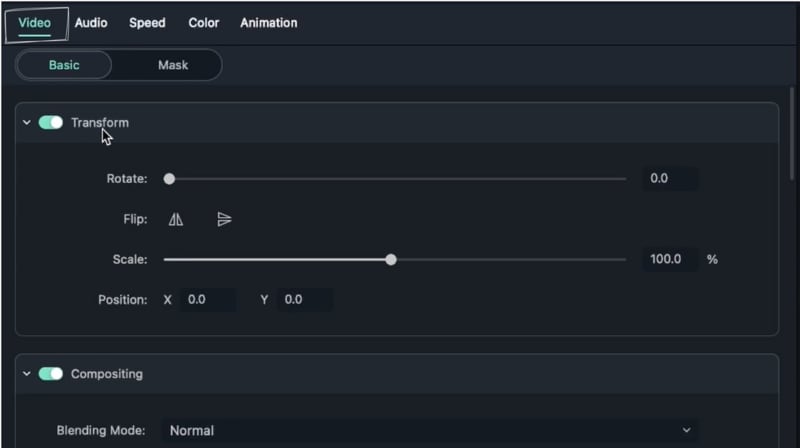 Opções de Transformação
Opções de TransformaçãoNa aba Transformar, temos a opção Girar, a qual nos permite girar nosso vídeo em até 360 graus. O vídeo está na rotação de 0 graus por padrão. O Filmora nos fornece um controle deslizante para alterar o grau de rotação do vídeo conforme nossas preferências.
Também podemos digitar manualmente o grau do ângulo em que queremos girar nosso vídeo na coluna adjacente à opção de rotação.
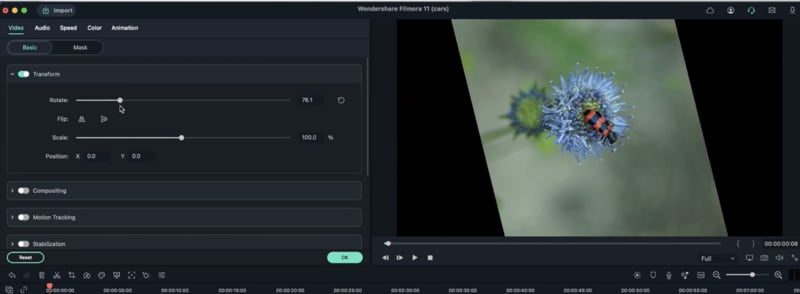 Opção para Girar nosso vídeo em até 360 graus
Opção para Girar nosso vídeo em até 360 grausEm seguida, temos a opção Inverter. Esta opção pode virar seu vídeo horizontal ou verticalmente.
 Opção Inverter para virar o vídeo horizontal ou verticalmente
Opção Inverter para virar o vídeo horizontal ou verticalmenteA primeira opção o ajudará a virar seu vídeo verticalmente, criando uma imagem espelhada do mesmo. Objetos à esquerda irão para a direita e vice-versa.
A segunda opção, que representa a inversão horizontal, é capaz de virar seu vídeo de cabeça para baixo.
 Imagem invertida horizontalmente
Imagem invertida horizontalmente Imagem invertida horizontalmente
Imagem invertida horizontalmenteA seguir, aprenderemos como usar a opção de redimensionamento. Esta opção ajuda a ampliar ou reduzir o quadro do vídeo de acordo com nossas preferências. Para redimensionar o vídeo, clicaremos duas vezes no mesmo. Feito isso, veremos a janela de propriedades do vídeo. No painel de vídeo, escolheremos a opção de transformação. A opção Redimensionar estará localizada logo abaixo.
 Controle deslizante para Redimensionamento do Vídeo
Controle deslizante para Redimensionamento do VídeoO Filmora, por padrão, oferece um redimensionamento de vídeo de 100%.
Semelhante à opção de rotação, você verá um controle deslizante na frente da opção de redimensionamento. É possível mover este controle para a esquerda para diminuir o redimensionamento do vídeo para menos de 100%. Fazer isso criará um quadro preto fora do vídeo. Mover o controle deslizante para a direita aumentará o zoom no quadro do vídeo.
Outra ótima ferramenta de transformação para seus vídeos oferecida pelo Filmora é a ferramenta de Posicionamento. Esta funcionalidade possui 2 opções, sendo elas o posicionamento dos eixos X e Y. Esta ferramenta o permite mover a posição do vídeo para cima e para baixo em relação ao eixo Y, e para a esquerda ou direita em relação ao eixo X. Podemos usá-la caso precisemos mostrar mais/ocultar um lado do quadro em relação ao eixo X. Alternativamente, em relação ao eixo Y, esta ferramenta pode ser usada caso precisemos exibir/ocultar a parte superior ou inferior do quadro. Podemos usar este recurso clicando duas vezes no vídeo. No painel de Vídeo, devemos selecionar a opção Transformar.
 Configuração de Posicionamento do Vídeo
Configuração de Posicionamento do VídeoNa seção Transformar, veremos o recurso Posição. Conforme mencionado, este recurso ainda possui duas configurações, nos eixos X e Y.
Para mover o quadro do vídeo da esquerda para a direita, devemos selecionar o eixo X e mover o cursor para a esquerda ou direita.
Para mover nosso quadro de vídeo para cima, devemos selecionar o eixo Y e mover o cursor de baixo para cima. O quadro na tela se moverá ao longo do cursor. Pararemos ao alcançar o quadro desejado.
* Observação Importante *
Ao usar essas ferramentas de transformação, devemos usar vídeos de alta qualidade. Vídeos de baixa qualidade perdem ainda mais a qualidade com o uso dessas ferramentas.
